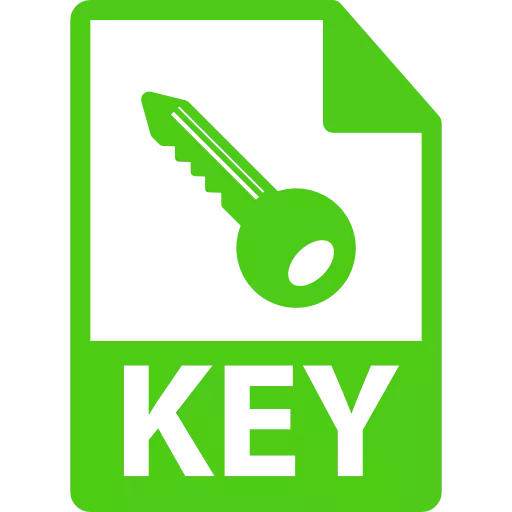
Негизги формат MacOS операциялык тутумуна IWRECTENTE презентацияларын түзүү үчүн өтүнмө форматы деп аталат. Ал ошондой эле реестр файлдары, ар кандай программалардын лицензиялары сакталып турган терезелерге да тиешелүү. Бул кеңейтүү биоеханын чексиздик кыймылдаткычындагы бүктөлүүчү файлдарды жана ресурстар катары да, ресурстарды бүктөөчү файлдар жана ресурстар катары иштей алат.
Ачылыктын ыкмалары
Көпчүлүк учурда бул формат файлдары тейлөө жана система, бири-бирибиз менен иштешүү программаларында колдонулат. Ошол эле учурда, белгилүү бир жагдайлар бар жана аны өзгөртүүгө жана өзгөртүүгө болот. Буга программалык камсыздоонун жана лицензиялоонун аныктыгын аныктоонун жол-жоболору кирет. Тактап айтканда, бул көрүүлөр үчүн, мисалы, Жаңы программа 3D жана WWWARE WORWSCATE программасын жайгаштыруу үчүн программалык камсыздоо үчүн лицензиялык файлдар үчүн лицензиялык файлдар.1-ыкма: Блокнот ++
Белгилей кетүүчү нерсе, блокнот ++ 0 көп функционалдуу текст редактору колдоно алат. Ушул эле аталыштын антивирус программаларын ачуу үчүн DRWEB32.key лицензиялык ачкычын ачуунун тартибин карап көрөлү. Белгилей кетүүчү нерсе, иштеп чыгуучулардын өзүлөрүнүн өзүлөрүнүн өзүлөрү лицензиялык файлдын аткарылышын жоготпоо үчүн мындай файлдарды ачууну сунуш кылбайт.
- Программаны баштагандан кийин, "Файл" менюсуна өтүңүз жана "Ачык" нерсени чыкылдатыңыз. "Ctrl + O" стандартына байланыштуу буйрукту да колдонсоңуз болот.
- Редистикада ачылган, биз булак файлы менен папкага көчүп барабыз, биз аны көрсөтүп, "ачык" баскычын чыкылдатыңыз.
- Ачкычты жана анын мазмунун кошуунун тартиби ноутбукта көрсөтүлөт.
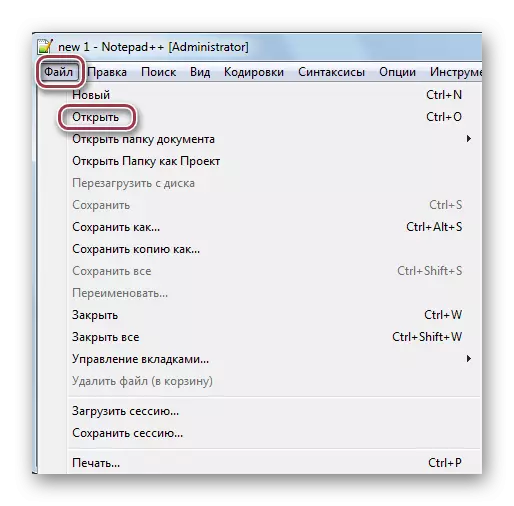

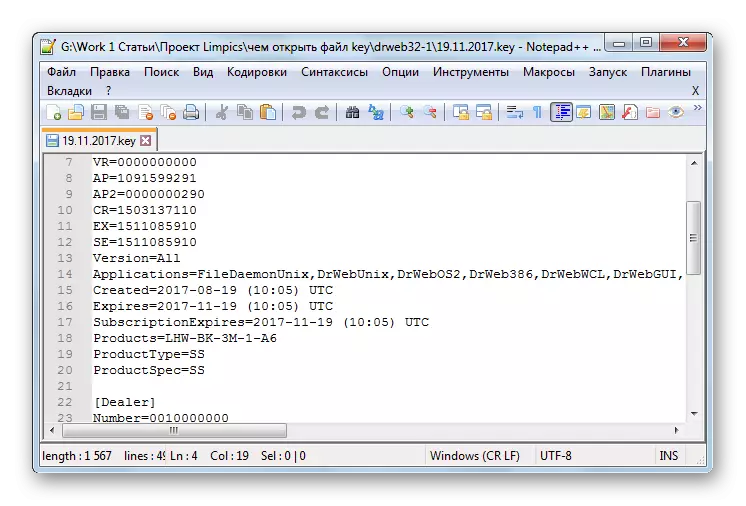
2-ыкма: WordPad
Мурунку программанын айырмаланып турган WHIGEPAD бөлүмүндө лицензиялык файл ачылат, буга чейин терезелерде алдын ала орнотулган.
- Өтүнмөнү иштетип, негизги менюдагы "Ачык" нерсени чыкылдатыңыз.
- Дирижер терезеси башталды, ал биз талап кылынган каталогго көчүп барабыз, булак объектисин көрсөтүп, "Ачуу" баскычын чыкылдатыңыз.
- Wordpad сайтындагы ачык лицензия файлы.
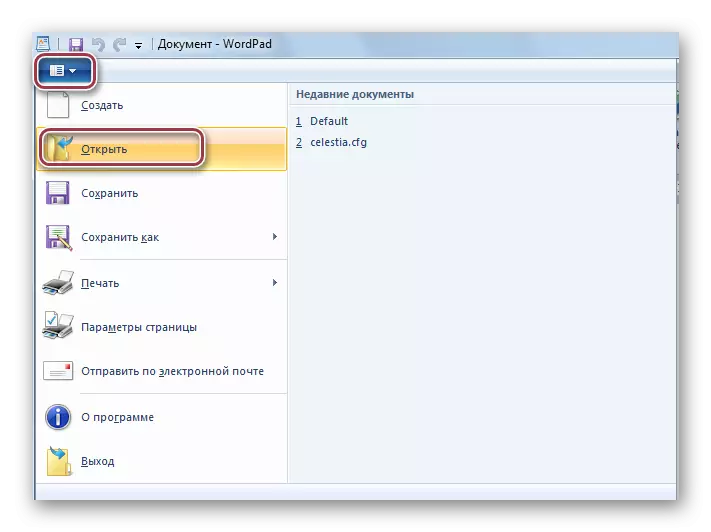
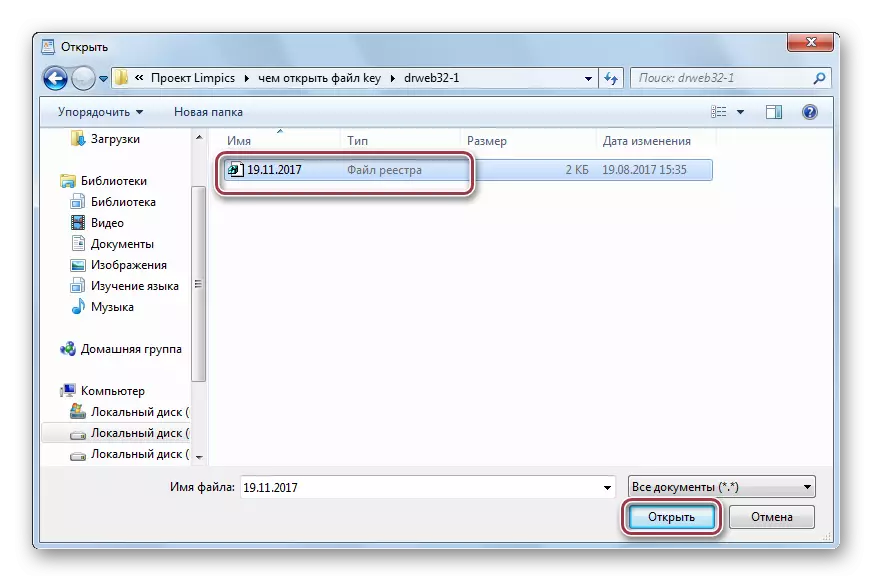
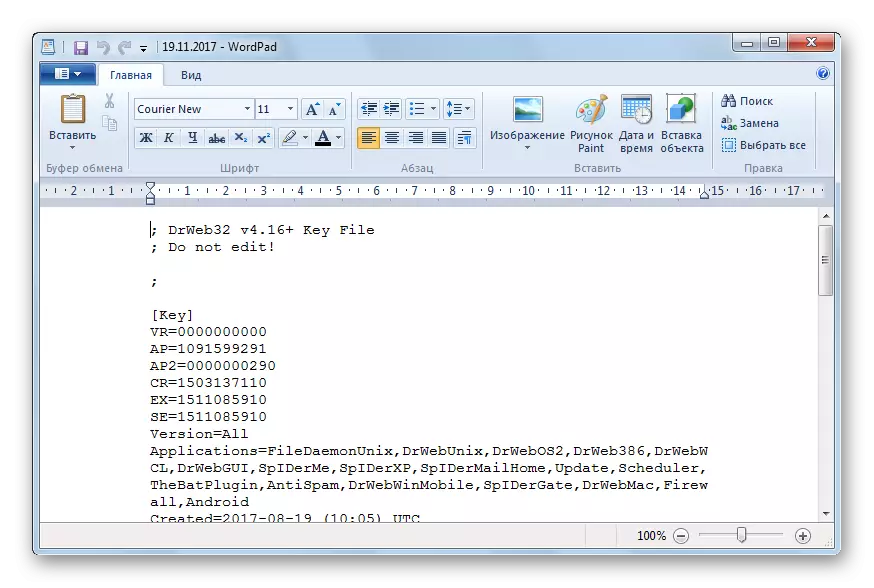
3-ыкма: Блокнот
Акырында, Windows тутумуна алдын ала орнотулган блокнотту колдонуу менен ачкычты кеңейтүүсү ачылат.
- Программаны иштетип, "Ачык" баскычын чыкылдаткыңыз келген "Файл" менюсуна өтүңүз.
- Файлдын терезесинин терезесинин ачылышы ачылат, ал биз каалаган каталогго көчүп барабыз, андан кийин биз каалаган лицензия ачкычын белгилеп, "Ачуу" баскычын чыкылдатыңыз.
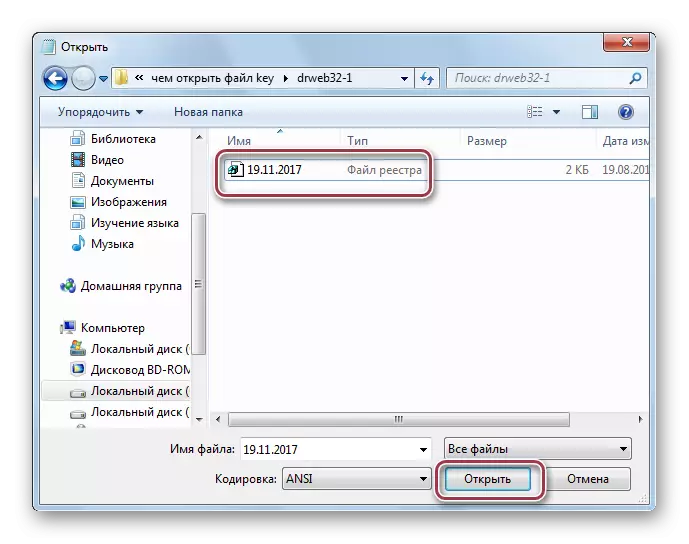
- Натыйжада, ачкычтын мазмуну блокнот менен көрсөтүлөт.

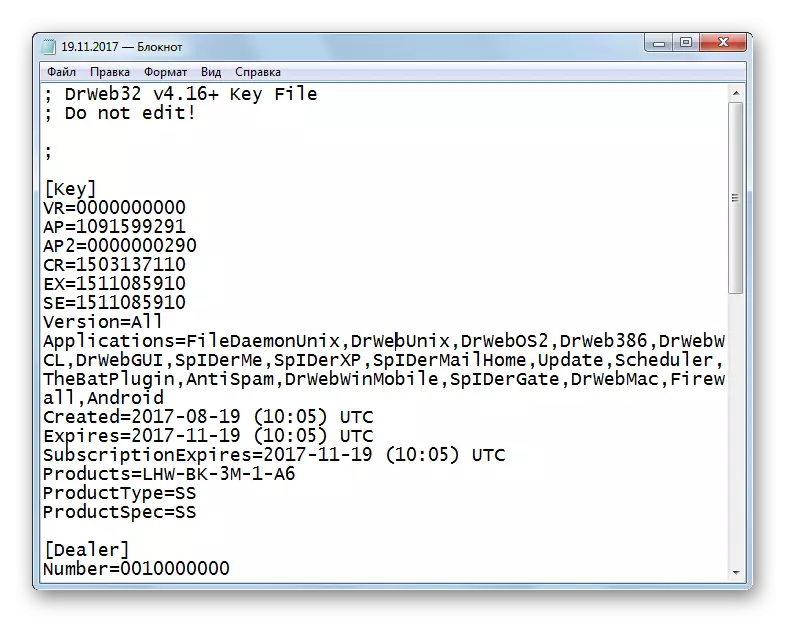
Ошентип, лицензиялоо программасына жооптуу болгон негизги форматта, негизинен, кеңири колдонулган жана кеңири колдонулат. Аларга мындай өтүнмөлөр менен блокнот +, Wordpad жана Notepad деп аталган колдонмолор менен ачылышы мүмкүн.
